När vi gör oss redo spela på vår PC , vid många tillfällen använder vi klienter som motsvarar några av de viktigaste spelbutikerna. Ett tydligt exempel på allt detta kan hittas med Epic Store launcher, ett förslag som fortsätter att växa och förbättras.
Detta är mjukvara, som många andra konkurrerande klienter, som vi installerar på vår dator för att komma åt vårt spelbibliotek i butiken. Dessutom, som en allmän regel, erbjuder dessa program oss vissa ytterligare funktioner relaterade till dessa titlar och andra spelare på plattformen. Med allt detta, vad som uppnås är att förbättra upplevelsen när det gäller att spendera våra stunder av underhållning på datorn.

Men som med de flesta mjukvarulösningar som vi installerar, fungerar de inte alltid så bra som vi skulle vilja. Faktum är att ibland kan vi finna att det ovannämnda Epic Store-klienten förbrukar för mycket CPU när den är igång. Detta kan vara ett allvarligt problem för resten av applikationerna som vi har igång och för lanseringen av spelen. Det är för allt detta som vi kommer att visa dig en rad knep som du kan lindra detta besvär med.
Vad gör jag om Epic Store-klienten förbrukar mycket CPU
Vid det här laget kan vi vidta vissa åtgärder för att lösa detta problem och därmed kunna njuta av våra spel med sinnesfrid.
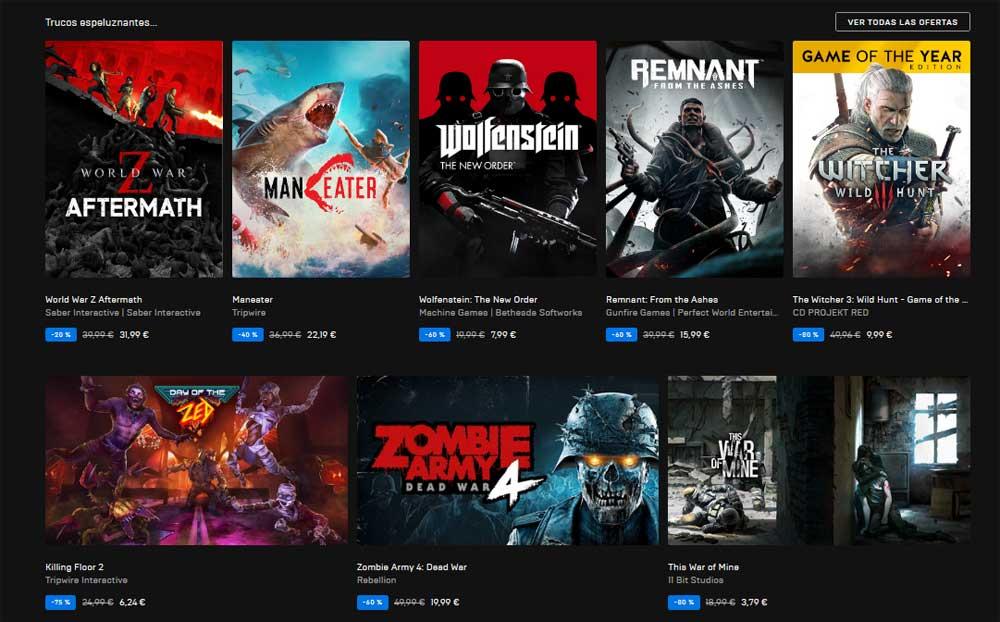
- Starta om och uppdatera : Som med de flesta PC-program, för att lösa dess fel, är det första vi bör försöka att starta om datorn. Samtidigt måste vi uppdatera både operativsystemet och programmet som ger oss problem, till sin senaste version.
- Ändra systemets energischema : Windows tillåter oss att konfigurera olika energischeman och prioritera antingen autonomi eller prestanda. I händelse av att vi har konfigurerat en energiplan som är av större betydelse för batteri , vi borde ändra det. Detta kommer möjligen att lösa problemen med Epic Store launcher.
- Var försiktig med förarna : en annan av mjukvarukomponenterna som vi alltid bör hålla uppdaterade för att undvika dessa problem är CPU:ns, de är drivrutinerna. Detta är något som vi enkelt kan utföra från Systemenhetshanteraren . Dessutom bör dessa uppdateringar utökas till alla komponenter i datorn.
- Rensa Epic Store Launcher Cache – Att rensa cachen för klienten vi har installerat hjälper också. Vi behöver bara gå till installationsmappen för detta program och ta bort Webcache och Webcache_4147. När detta är gjort behöver vi bara starta om klienten för att se om hög CPU-förbrukning har lösts.
- Reparera programmet : vi har även möjlighet att reparera kunden själv. För att göra detta behöver vi bara komma åt avinstallationsfönstret för programvaran i Windows Kontrollpanel. Vi hittar posten som motsvarar denna specifika applikation, och när vi klickar med höger musknapp hittar vi alternativet Reparera.
- Inaktivera antivirusbrandväggen : det är vanligare än vi skulle vilja, och det är att vissa säkerhetslösningar som antivirusbrandväggen ger oss problem. Dessa kan vara relaterade till prestanda för vissa applikationer, vilket är fallet i fråga.
- Installera : Om allt detta vi har satt ihop inte fungerar har vi alltid möjligheten att avinstallera och installera om Epic Store kunden.